Ubuntu en fazla kullanılan Linux dağıtımlarından bir tanesidir ve PC ve Mac kullanıcıları tarafından ücretsiz olarak kullanılabilir. Ubuntu açık kaynaklı bir masaüstü işletim sistemidir ve Microsoft Windows ile Apple macOS’ten sonra en fazla kullanılan üçüncü masaüstü işletim sistemi olma başarısına sahiptir. Hâlihazırda milyonlarca kullanıcısı vardır.
Eğer çok iyi bir Linux deneyimi arıyorsanız, isterseniz mevcut işletim sisteminizi Ubuntu Desktop ile değiştirebilir ya da Ubuntu’yu bir USB’yle sanal olarak çalıştırabilirsiniz. Sanal olarak çalıştırdığınız zaman, Ubuntu’yu sisteminize kurmanız gerekmez.
Aşağıdaki talimatları uygulayarak Ubuntu’nun son sürümünü PC’nize ücretsiz indirebilirsiniz.
Ubuntu’nun Son Sürümü PC’ye Nasıl Ücretsiz İndirilir ve Kurulur
Not: En az 25 GB boş alanı olan bir masaüstü veya dizüstü bilgisayarınız ve en az 8 GB boş alanı olan bir flash belleğiniz (çalıştırılabilir USB) olmalıdır. Ubuntu’yu daha önce kullanmış olduğunuz masaüstü veya dizüstü bilgisayarınıza yükleyeceksiniz verilerinizi yedeklemeniz tavsiye edilir.
- Ubuntu’nun resmî indirme sayfasına gitmek için kenar çubuğundaki İndir butonuna tıklayın.
- Masaüstü uygulamasını edinmek için aşağıda da gördüğünüz “Download Ubuntu” butonuna tıklayın.
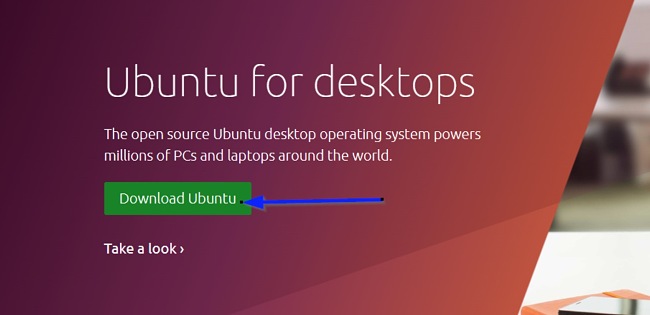
- Sıradaki sayfada, aşağıda da görebildiğiniz “Download” butonuna tıklayın ve indirme işleminin tamamlanmasını bekleyin.
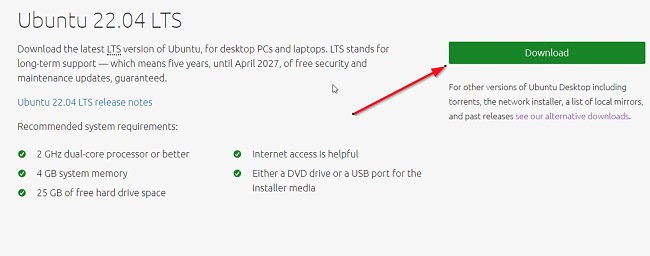
- Şimdi indirdiğiniz ISO’yu bir USB belleğe yazarak kurulum medyası oluşturmanız gerekecek. Bu ISO’yu kopyalamaktan farklı bir işlemdir ve bunun için balenaEtcher gibi bir programa ihtiyacınız vardır. İşletim sisteminizle uyumlu bir balenaEtcher sürümünü indirin.
- İlk önce indirdiğiniz ISO’yu (3. adımda indirdiğiniz kurulum dosyası), daha sonra da USB flash belleğinizi seçin ve Flash butonuna tıklayarak Ubuntu imgesini kurun. Bu işlem biraz zaman alabilir.
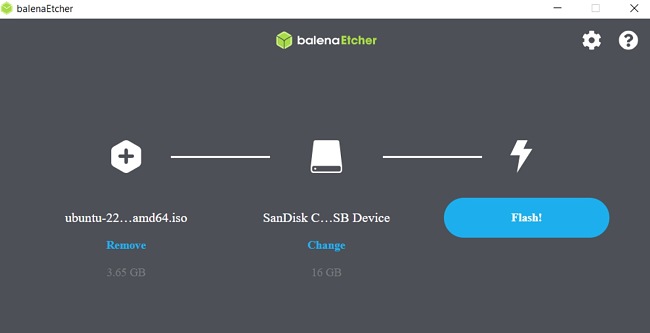
- İmge, USB’ye sorunsuzca flash’landığı zaman, USB’yi Ubuntu’yu kurmak istediğiniz bilgisayara takın ve cihazı yeniden başlatın. Sisteminiz kurulum medyasını otomatik olarak tanıyacaktır. Eğer tanımazsa açılışta F12’ye basılı tutun ve sistem açılış menüsünden USB cihazını seçin.
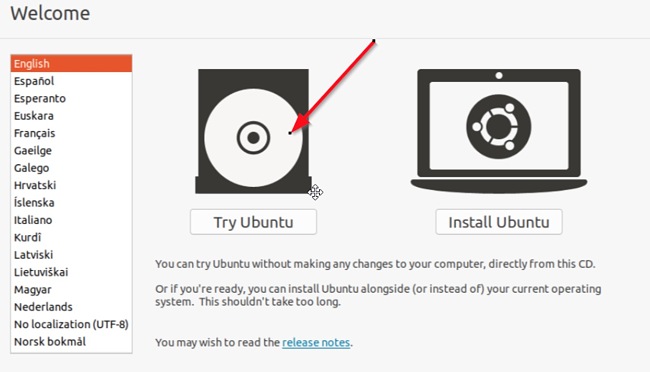
- Bilgisayarınızda herhangi bir değişiklik yapmadan Ubuntu’yu mevcut işletim sisteminizle birlikte çalıştırmak için Try Ubuntu butonuna basın.
- Şu an Ubuntu’yu yalnızca denediğiniz için özellikle de boş alanınız fazla yoksa minimal kurulum seçeneğini tercih edebilirsiniz. Tabii isterseniz kalıcı olarak yükleme imkânınız da vardır. Kurulum boyunca internete bağlı olduğunuzdan emin olun.
- Sıradaki adımlarda sürücü yönetimi, şifreleme etkinleştirme, konum seçme ve giriş bilgileri oluşturma seçeneklerini göreceksiniz. Acele etmeden tercihlerinizi yapın ve kurulumu tamamlayın.
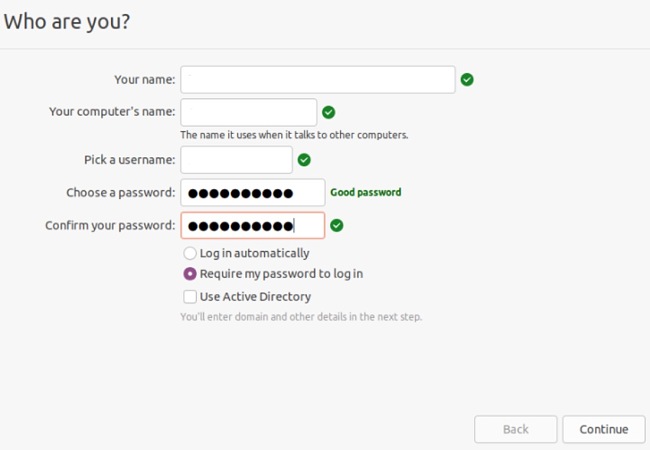
- Kurulum tamamlandıktan sonra, Restart Now butonuna tıklayarak makinenizi baştan başlatın. Şimdi USB flash belleği cihazınızdan çıkarmanız istenecek.
Hoş geldin widget’ını kullanarak konum servislerini etkinleştirme ve Ubuntu Software Center’dan istediğiniz uygulamaları indirme gibi ek kurulum seçeneklerini halledebilirsiniz.
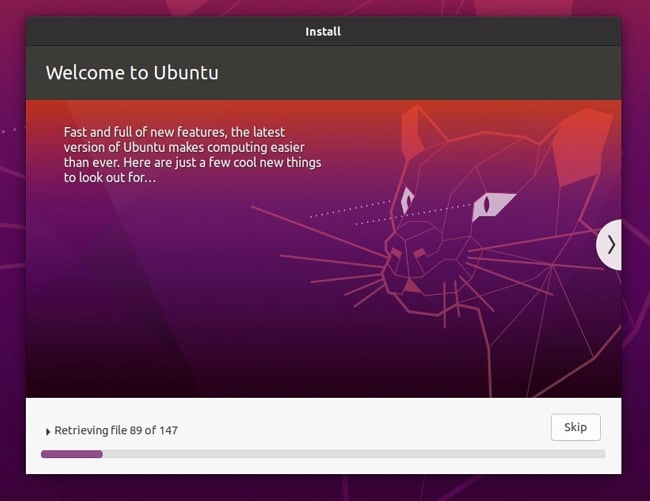
Ubuntu Nasıl Kaldırılır
Her iki işletim sistemini de (Ubuntu ile Windows veya macOS) istediğiniz kadar kullanmaya devam edebilirsiniz. Tabii Ubuntu artık bir işinize yaramayacaksa bilgisayarınızdan kolaylıkla kaldırmak mümkündür.
- Linux (Ubuntu) dosyalarını sisteminizden kaldırabilirsiniz. Bunun için sisteminizi baştan başlatmanız ve GRUB bootloader ekranından Windows işletim sistemini seçmeniz gerekir.
GRUB bootloader, sisteminizi başlattığınızda karşınıza çıkan ve Ubuntu ya da Windows seçimi yapmanızı sağlayan ekrandır. - Windows başlat menüsünde Disk Yönetimi yazın ve Enter tuşuna basın. Disk Yönetimi açıldığında, Ubuntu’nun yüklü olduğu disk bölümünü seçin ve silin.
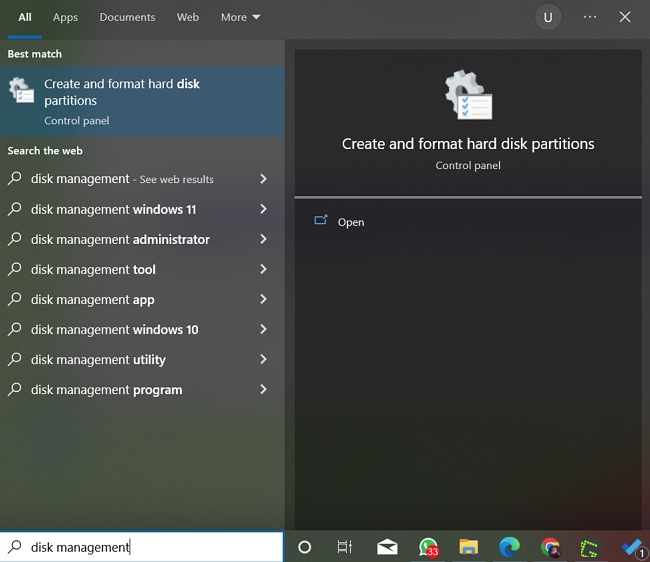
- Ubuntuyu sildikten sonra, Windows dosyalarınızın bulunduğu bölüme sağ tıklayıp, Bölüm Uzat’a basarak daha önce Ubuntu’nun kullandığı bölümü, mevcut bölüme ekleyebilirsiniz.
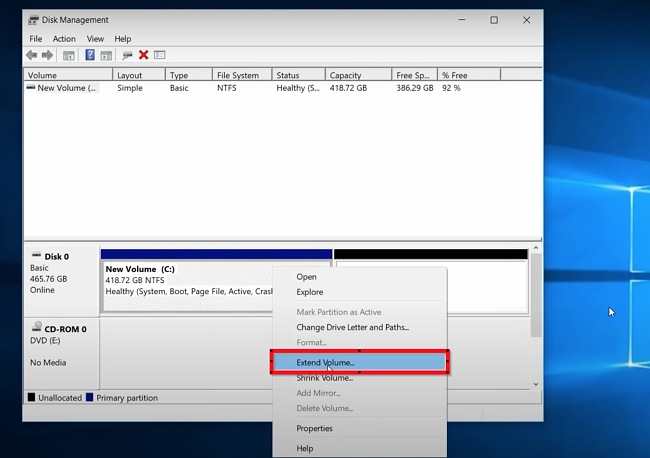
- Cihazınızı yeniden başlatın. Önceki işletim sistemine geri döneceksiniz.
Eğer başka bir işletim sistemini denemek isterseniz aşağıdaki ücretsiz alternatiflere bakabilirsiniz.
Ubuntu’ya Genel Bakış
Ubuntu, Debian Linux Distribution tabanlı, açık kaynaklı bir masaüstü işletim sistemidir. Bir organizasyon yürüten bir yönetici, başka bir masaüstü arayüzü arayışında olan bir öğrenci, kullanışlı bir masaüstü ortamına ihtiyaç duyan bir geliştirici ya da sadece değişiklik isteyen biri olmanız fark etmeksizin, Ubuntu’da ihtiyacınız olan her şeyi bulabilirsiniz.
Ofis paketi, tarayıcılar, e-posta ve multimedya uygulamaları gibi bütün önemli parçalar Ubuntu’ya yüklü bir şekilde gelir. Buna ek olarak, Ubuntu Software Center’da binlerce oyun ve uygulamaya ulaşmak mümkündür. Ubuntu yerleşik güvenlik duvarı ve virüs koruma yazılımıyla piyasanın en güvenli işletim sistemlerinden bir tanesidir. Ayrıca uzun vadeli destek sürümleri (22.04 LTS dâhil), beş yıllık ücretsiz güvenlik yamaları ve güncellemeleriyle birlikte gelir.
Bu erişilebilirliği bütün dünyada sunmayı amaçlayan Ubuntu, 50’den fazla dilde kullanılabilir ve gerekli yardımcı teknolojilere sahiptir. Şu an kullanmakta olduğunuz işletim sistemini değiştirmek istemiyorsanız da Ubuntu’yu yan işletim sistemi olarak sanal bir şekilde çalıştırabilir ve memnun kalıp kalmadığınızı deneyerek görebilirsiniz.
Ubuntu’nun Özellikleri
Ubuntu Flavours: Ubuntu Flavours, Ubuntu’yu deneyimlemenin farklı yollarını sunar ve her biri, kendisine ait uygulama ve ayarlara sahiptir. Ubuntu Flavours küresel Ubuntu topluluğunun üyeleri tarafından geliştirilir ve Ubuntu paket ile güncellemelerinin tamamını içerir. Mevcut seçenekler Kubuntu, Lubuntu, Ubuntu Budgie, Ubuntu MATE, Xubuntu ve Ubuntu Studio’dur.
Erişilebilirlik: Ubuntu dünyanın her yerindeki kullanıcılar için 50’den fazla dile çevrilmiştir.
Mükemmel Görüntü: Ubuntu’yla ekranınızdan en iyi şekilde faydalanabilirsiniz. Yüksek çözünürlük, dokunmatik ekran, kademeli ölçeklendirme ve touchpad kısayollarını destekler. 22.04 LTS sürümünde artık çok tanınan Yanu teması yenilenmiştir. Seçebileceğiniz onlarca topluluk duvar kâğıdı bulunur ve ayrıca tüm sistem için bir karanlık mod seçeneğine de sahiptir.
Canonical destekli: Canonical küresel bir yazılım firması ve güvenilir bir Ubuntu hizmet sağlayıcısıdır. Canonical’daki profesyonel destek paketine 7/24 ulaşabilirsiniz.
Ubuntu Software Center: Ubuntu’da çoğu ücretsiz olarak kolaylıkla indirilebilen çok sayıda uygulama vardır. Bunlara oyunlar, sohbet uygulamaları, iş ve çalışma araçları, tarayıcılar ve çok daha fazlası dâhildir. Bunların tamamı Ubuntu Software Center’dan indirilebilir.
E-posta: Yerleşik Ubuntu LibreOffice aracının yanı sıra, bu işletim sisteminde Mozilla’nın bütün e-posta adreslerinize masaüstünden erişim sağlayan çok popüler programı Thunderbird de bulunur. Thunderbird; Microsoft Exchange, Gmail, Hotmail, POP ve IMAP gibi birçok popüler e-posta servisini destekler.
Düzenleme seçenekleri: Çok cazip arayüzünün yanı sıra, Ubuntu’da Gimp ve Krita gibi fotoğraflarınızı düzenleyebildiğiniz ve profesyonel görünümlü illüstrasyon ve tasarımlar yapabildiğiniz fotoğraf düzenleme araçları vardır. Bunlara Ubuntu Software Center’dan da erişebilirsiniz.
Ubuntu’ya Ücretsiz Alternatifler
Chrome OS Flex: Chrome OS Flex, Google’ın Linux, Windows ve Mac bilgisayarlar için tasarladığı bir işletim sistemidir. Chrome OS’e benzer olsa da çok daha fazla özellik sunar. Chrome OS Flex artık kullanmadığınız cihazlar dâhil olmak üzere, eski cihazlarınızı Chromebook’lara dönüştürmek için özel olarak geliştirilmiştir.
Linux Mint: Linux Mint milyonlarca kişinin kullandığı, en yaygın ve güvenilir masaüstü Linux dağıtımlarından bir tanesidir. Linux Mint hem güçlü hem de kullanışlı olup modern, üst düzey bir işletim sistemi sunmak için tasarlanmıştır.
Fedora: Fedora güvenli, genel kullanım için ideal bir işletim sistemidir. Ubuntu ve Fedora birbirine benzese de Ubuntu program kullanılabilirliği, sürücü kurulumu ve online destek bakımından biraz daha öne çıkmaktadır. Fedora, geliştiricilerin kullanıcı tabanı için özel çözümler sunabildiği container odaklı bir işletim sistemidir.
SSS
Ubuntu ücretsiz midir?
Evet. Ubuntu açık kaynaklıdır ve herkesçe ücretsiz kullanılabilir! Yukarıdaki rehberi kullanarak Ubuntu’yu ücretsiz indirip bilgisayarınızda çalıştırabilirsiniz.
Ubuntu güvenli midir?
Hiç şüphe yok ki Ubuntu şu anda piyasanın en güvenli işletim sistemlerinden bir tanesidir. Mevcut masaüstü sürümleri (22.04 LTS dâhil), ücretsiz güvenlik yama ve güncellemelerine sahip beş yıllık uzun vadeli desteğe sahiptir. İsterseniz Ubuntu’yu resmî sitesinden güvenle indirip kurabilirsiniz. Sisteminize spyware veya virüs girmesini istemiyorsanız resmî olmayan sitelerden kaçınmanız önerilir.
Ubuntu’yu başka bir işletim sistemiyle dual boot yapabilir miyim?
Evet, yapabilirsiniz. Yukarıdaki kurulum rehberiyle Ubuntu’yu kurup şu an bilgisayarınızda kullandığınız işletim sistemiyle birlikte nasıl kullanacağınızı öğrenebilirsiniz. Bunun için dikkat etmeniz gereken, ikisinin de düzgün çalışabilmesi için sabit diskinizde yeteri kadar boş alan olmasıdır.














